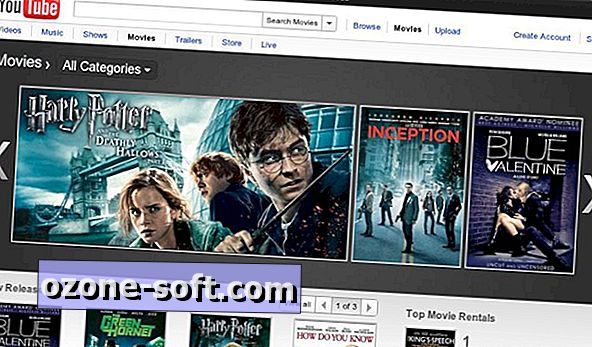
A RIM tem feito um grande esforço para garantir que os consumidores saibam que o navegador BlackBerry PlayBook tem Flash embutido, um recurso que o iPad da Apple não possui. Com a capacidade do Flash no navegador do PlayBook, a porta é aberta para reproduzir conteúdo de vídeo projetado para dispositivos com capacidade para Flash. Entre no YouTube Movies. Este guia simples mostrará como você pode alugar filmes do YouTube e assisti-los no seu PlayBook.
A primeira coisa que você precisa fazer é abrir o navegador no PlayBook e acessar youtube.com/movies.
Quando a página carregar, você verá anúncios de vários filmes oferecidos no site; Ao todo, são mais de 3.000 ofertas. Alguns dos filmes são gratuitos, enquanto outros vão de US $ 1, 99 a US $ 3, 99.
No canto superior direito, há um link Sign In; toque nele.
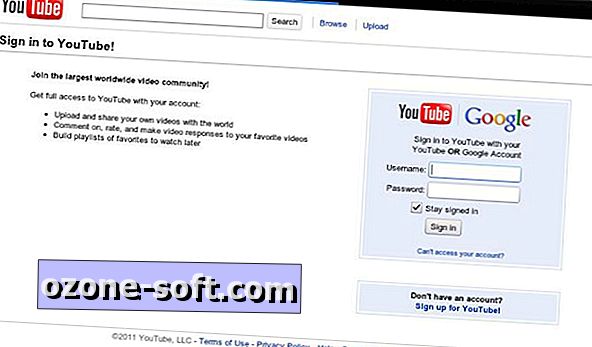
Faça login com suas credenciais da Conta do Google. você pode ser solicitado a vincular sua conta do Google a uma conta do YouTube. Contanto que você siga as instruções, o processo é rápido.
Uma vez que você está logado, você deve ser redirecionado de volta para a página principal. Percorra e encontre um filme que deseja alugar e toque nele.
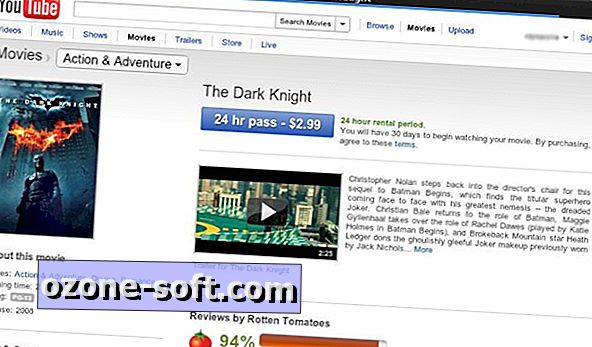
A próxima página fornecerá todos os detalhes sobre o filme: preço, duração, resenhas e até uma breve visualização. Todos os filmes pagos estão limitados a um período de visualização de 24 horas. O que isso significa é que, quando você inicia o filme, o período de locação é iniciado. Você tem 24 horas para assistir ao filme quantas vezes quiser. Você tem 30 dias a partir do momento do pagamento para iniciar o aluguel. Toque no passe de 24 horas - botão de US $ 2, 99 quando tiver escolhido um movimento.
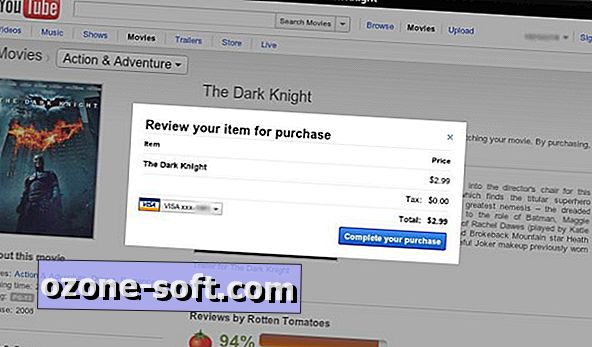
Se você adicionou informações de pagamento à sua conta do Google anteriormente, será exibido um pop-up como o acima. À esquerda, você pode ver o nome do filme e a origem do pagamento. À direita está o preço e um botão Complete Your Purchase.
Se você não adicionou informações de pagamento à sua conta do Google, siga as etapas para adicionar um cartão de crédito.
Quando estiver satisfeito com a fonte de pagamento, toque no botão Concluir sua compra.
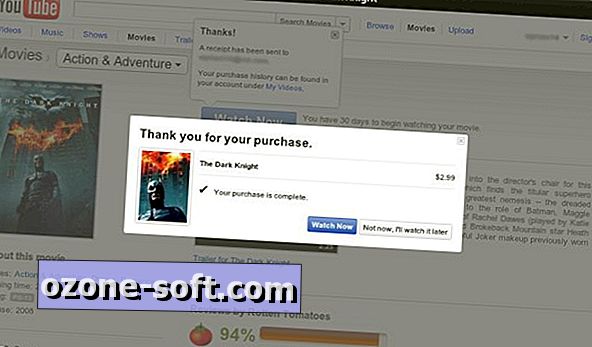
Quando o pagamento for liberado, você verá um pop-up para confirmar um pagamento bem-sucedido. Você pode tocar em "Assistir agora" ou voltar a navegar nos filmes.
Se você optou por não assistir ao filme imediatamente, ao retornar à página principal do YouTube Movies, você será lembrado dos filmes que está esperando por você.
Dependendo da velocidade da sua Internet, a qualidade do vídeo pode variar. O YouTube não permite que você baixe o filme para o PlayBook, ele só pode ser transmitido a partir do site, assim, a importância de uma conexão forte. Essa solução é boa para um dia preguiçoso ao redor da casa, em um escritório ou cafeteria, e não para um longo vôo sem Wi-Fi.

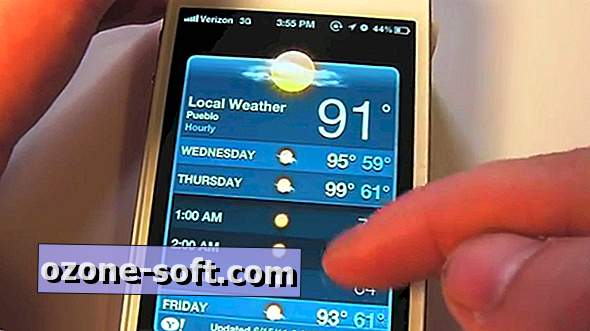











Deixe O Seu Comentário